电脑切换桌面快捷键ctrl加什么 WIN 10 快捷键 切换桌面
更新时间:2023-09-11 17:53:25作者:yang
电脑切换桌面快捷键ctrl加什么,在如今数字化时代,电脑已经成为我们日常生活中不可或缺的工具之一,随着技术的不断进步,电脑系统也在不断升级。Windows 10作为微软最新的操作系统,带来了许多便捷的功能和快捷键,使我们的电脑使用体验更为高效和便利。其中一个备受关注的功能就是切换桌面的快捷键。通过按下Ctrl加什么键,我们可以快速切换不同的桌面,让工作变得更加高效和有条不紊。今天我们就来探索一下Windows 10中切换桌面的快捷键,为您带来更多便利和效率。
操作方法:
1.点击任务栏-任务视图按钮,(或者是同时按下WIN +Tab键),打开多桌面选项。
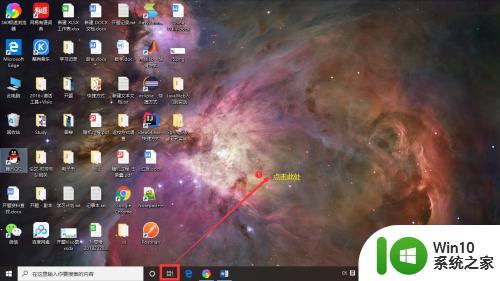
2.点击新建桌面,即可添加新桌面。
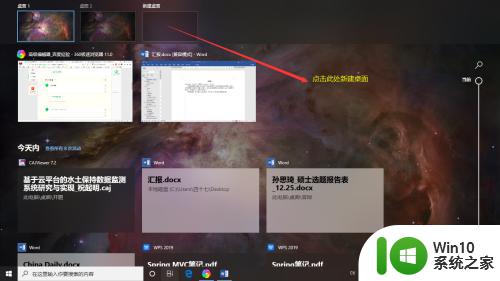
3.有两种方法可以在多个桌面间进行切换
4.1. 点击任务栏-任务视图按钮,(或者是同时按下WIN +Tab键)打开多桌面选项。点击你要进入的那个桌面。
5.2. 同时按下Ctrl+WIN+→(切换到下一个桌面),或者Ctrl+WIN+⬅(切换到上一个桌面)
以上就是电脑切换桌面的快捷键,只需按下ctrl键再加上对应的按键即可,如果有不懂的用户,可以根据小编提供的方法来操作,希望这些内容能够帮助到大家。
电脑切换桌面快捷键ctrl加什么 WIN 10 快捷键 切换桌面相关教程
- 电脑切换桌面是哪个键 电脑切换桌面快捷键是什么
- 如何切换桌面快捷键 电脑切换界面的快捷键是哪个
- 电脑桌面切换快捷键有哪些 如何设置电脑桌面一键返回
- 电脑怎么快捷切换桌面页面 电脑快速切换页面的方法
- 单元格换行快捷键ctrl加什么 电脑键盘换行快捷键是什么
- 电脑桌面截屏快捷键ctrl加什么 电脑截图快捷键有几种
- 切换到桌面的快捷键是什么 如何在Windows系统中使用快捷键回到桌面
- 替换的快捷键是哪个键 替换快捷键ctrl加什么
- 电脑如何快速切换屏幕 电脑如何使用快捷键进行桌面切换
- 电脑快捷键怎么显示桌面 Windows显示桌面快捷键是什么
- 快速切回桌面是哪个键 快捷键返回桌面方法
- wps如何用快捷键切换文档 wps如何使用快捷键切换文档
- U盘装机提示Error 15:File Not Found怎么解决 U盘装机Error 15怎么解决
- 无线网络手机能连上电脑连不上怎么办 无线网络手机连接电脑失败怎么解决
- 酷我音乐电脑版怎么取消边听歌变缓存 酷我音乐电脑版取消边听歌功能步骤
- 设置电脑ip提示出现了一个意外怎么解决 电脑IP设置出现意外怎么办
电脑教程推荐
- 1 w8系统运行程序提示msg:xxxx.exe–无法找到入口的解决方法 w8系统无法找到入口程序解决方法
- 2 雷电模拟器游戏中心打不开一直加载中怎么解决 雷电模拟器游戏中心无法打开怎么办
- 3 如何使用disk genius调整分区大小c盘 Disk Genius如何调整C盘分区大小
- 4 清除xp系统操作记录保护隐私安全的方法 如何清除Windows XP系统中的操作记录以保护隐私安全
- 5 u盘需要提供管理员权限才能复制到文件夹怎么办 u盘复制文件夹需要管理员权限
- 6 华硕P8H61-M PLUS主板bios设置u盘启动的步骤图解 华硕P8H61-M PLUS主板bios设置u盘启动方法步骤图解
- 7 无法打开这个应用请与你的系统管理员联系怎么办 应用打不开怎么处理
- 8 华擎主板设置bios的方法 华擎主板bios设置教程
- 9 笔记本无法正常启动您的电脑oxc0000001修复方法 笔记本电脑启动错误oxc0000001解决方法
- 10 U盘盘符不显示时打开U盘的技巧 U盘插入电脑后没反应怎么办
win10系统推荐
- 1 电脑公司ghost win10 64位专业免激活版v2023.12
- 2 番茄家园ghost win10 32位旗舰破解版v2023.12
- 3 索尼笔记本ghost win10 64位原版正式版v2023.12
- 4 系统之家ghost win10 64位u盘家庭版v2023.12
- 5 电脑公司ghost win10 64位官方破解版v2023.12
- 6 系统之家windows10 64位原版安装版v2023.12
- 7 深度技术ghost win10 64位极速稳定版v2023.12
- 8 雨林木风ghost win10 64位专业旗舰版v2023.12
- 9 电脑公司ghost win10 32位正式装机版v2023.12
- 10 系统之家ghost win10 64位专业版原版下载v2023.12